Para configurar reglas antispam por defecto en todas las cuentas de correo de tu Hosting, sigue estos pasos:
- Accede a tu Área de Cliente.
- Localiza tu producto en el menú lateral Mis productos
- Haz clic en el nombre del producto
- Haz clic en el botón Acceder de la sección Panel de Control
- Haz clic en Antivirus/AntiSpam, dentro de la sección Correo

- Selecciona qué deseas hacer con los mensajes poco sospechosos de ser spam (icono verde). La opción recomendada es “Recibir mensajes poco sospechosos en la bandeja de entrada”
- Selecciona qué deseas hacer con los mensajes sospechosos de ser spam (icono amarillo). La opción recomendada es “Enviar mensajes sospechosos a la carpeta de Correo basura”
- Selecciona qué deseas hacer con los mensajes muy sospechosos de ser spam (icono rojo). La opción recomendada es “Eliminar”
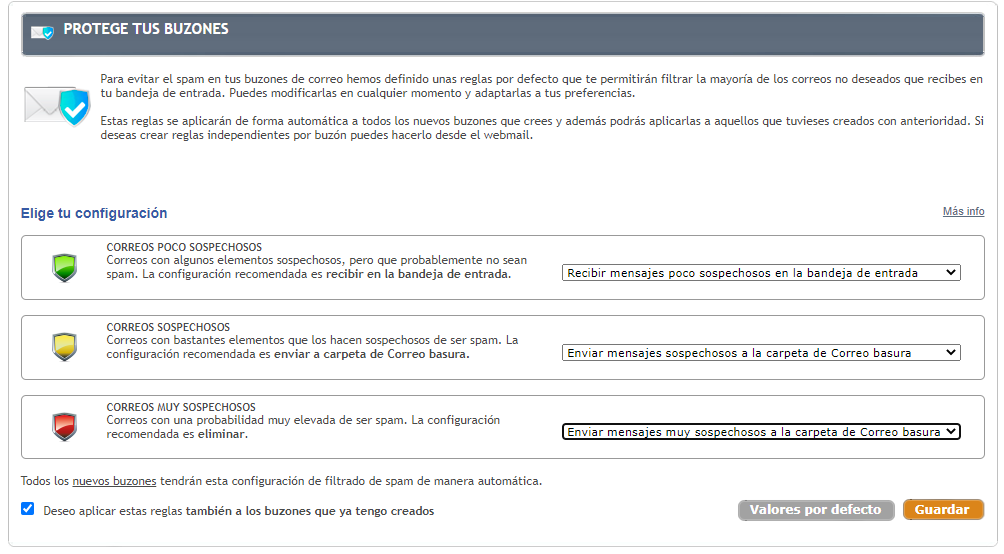
- Selecciona la casilla “deseo aplicar estas reglas también a los buzones que ya tengo creados” para aplicar las reglas a todos tus buzones
- Haz clic en el botón Guardar
- ¡Ya está! Se habrán añadido en todos las cuentas de correo de tu hosting las reglas de filtrado. Los nuevos filtros se añaden al final, después de los existentes. Por esto, si alguna de tus cuentas de correo tuviera una regla personalizada anteriormente, se ejecutará antes que las que acabas de añadir.



